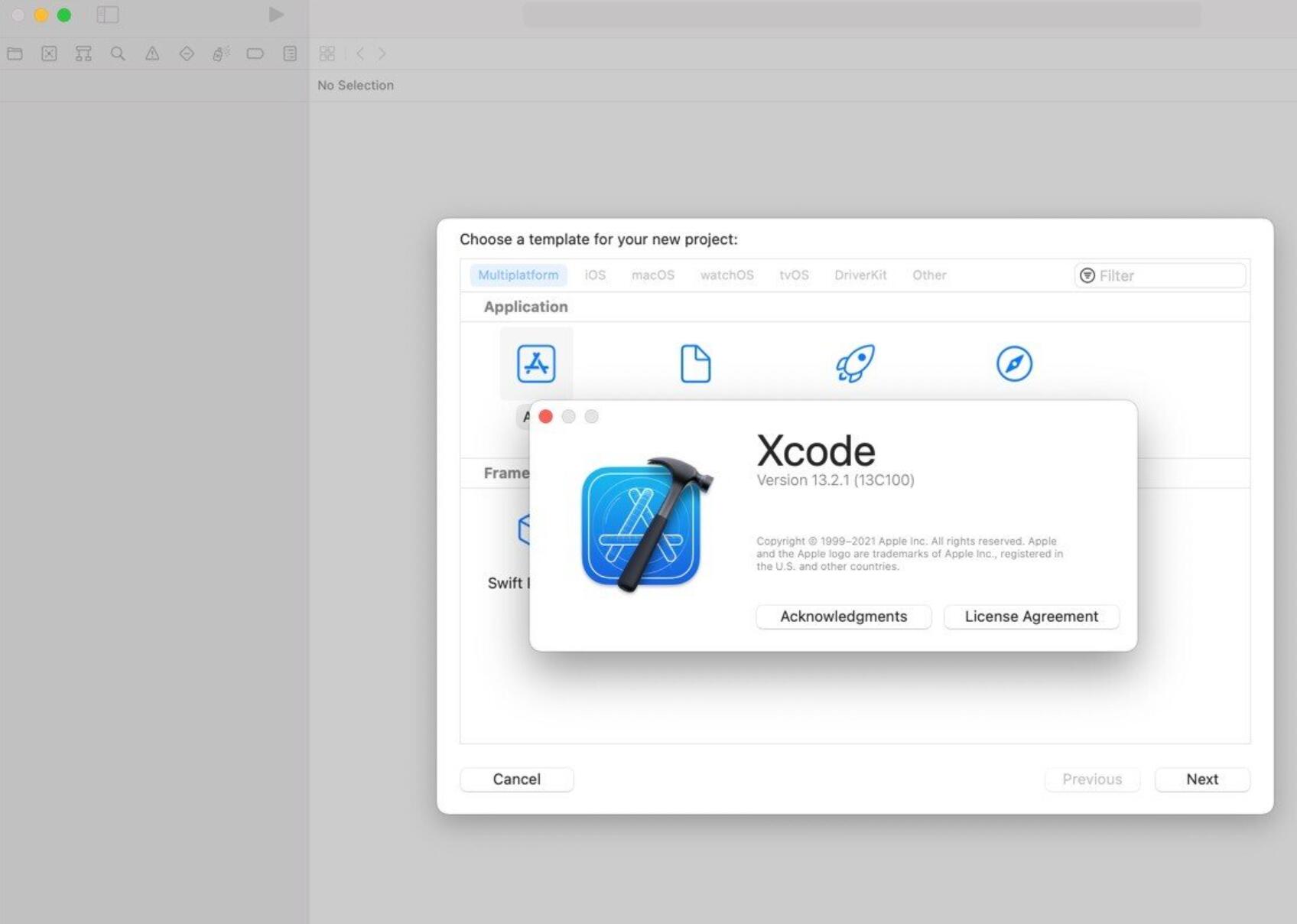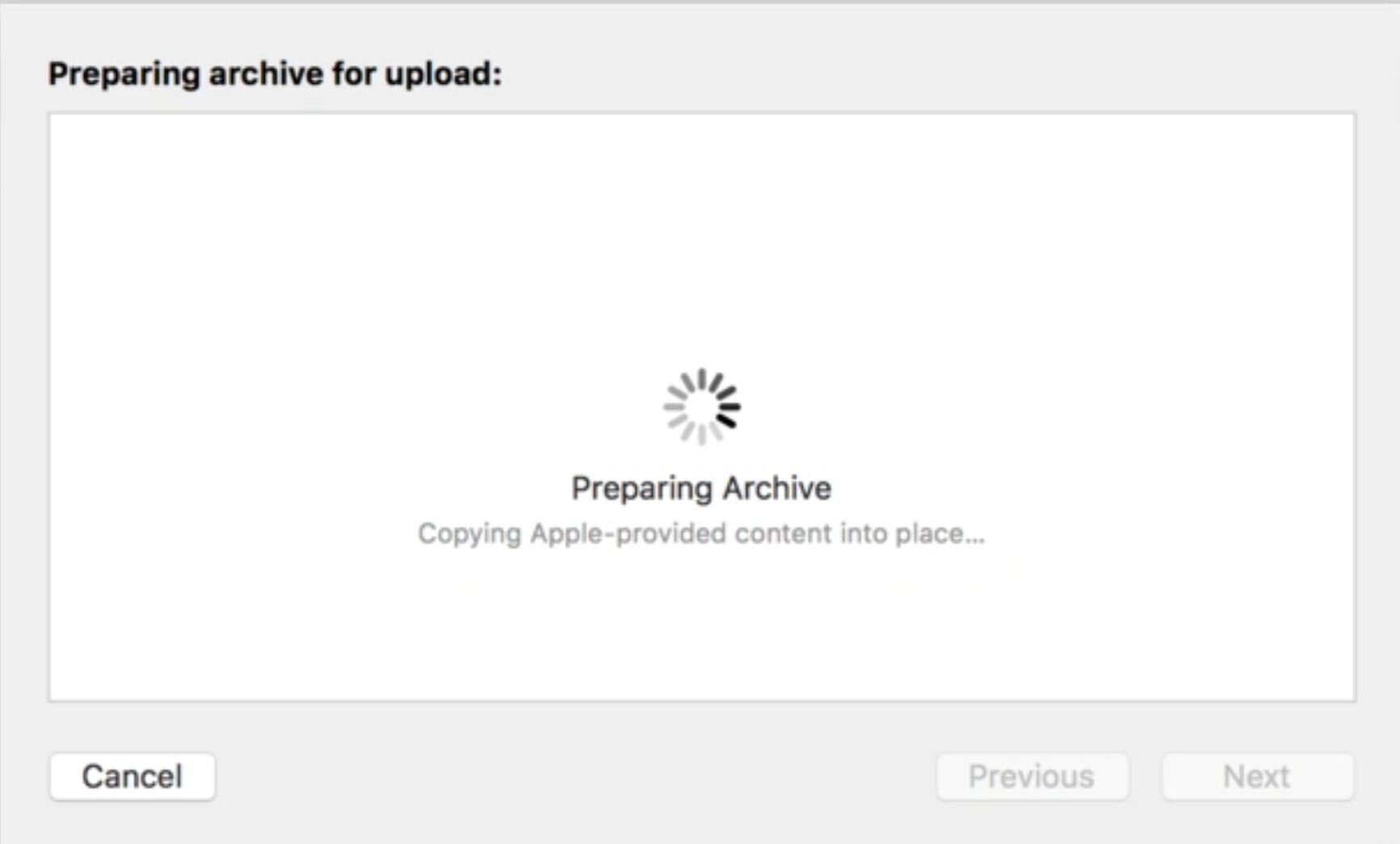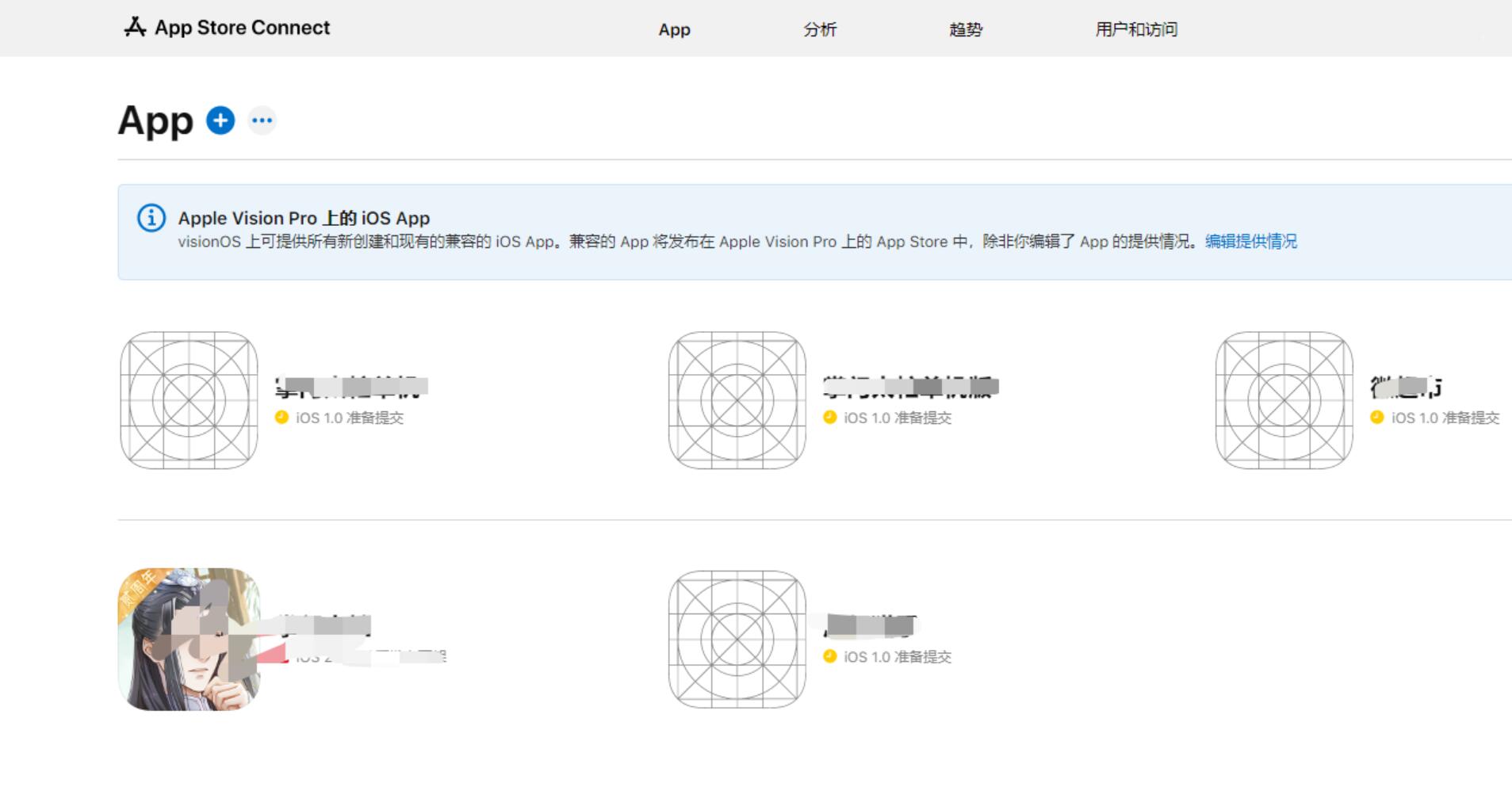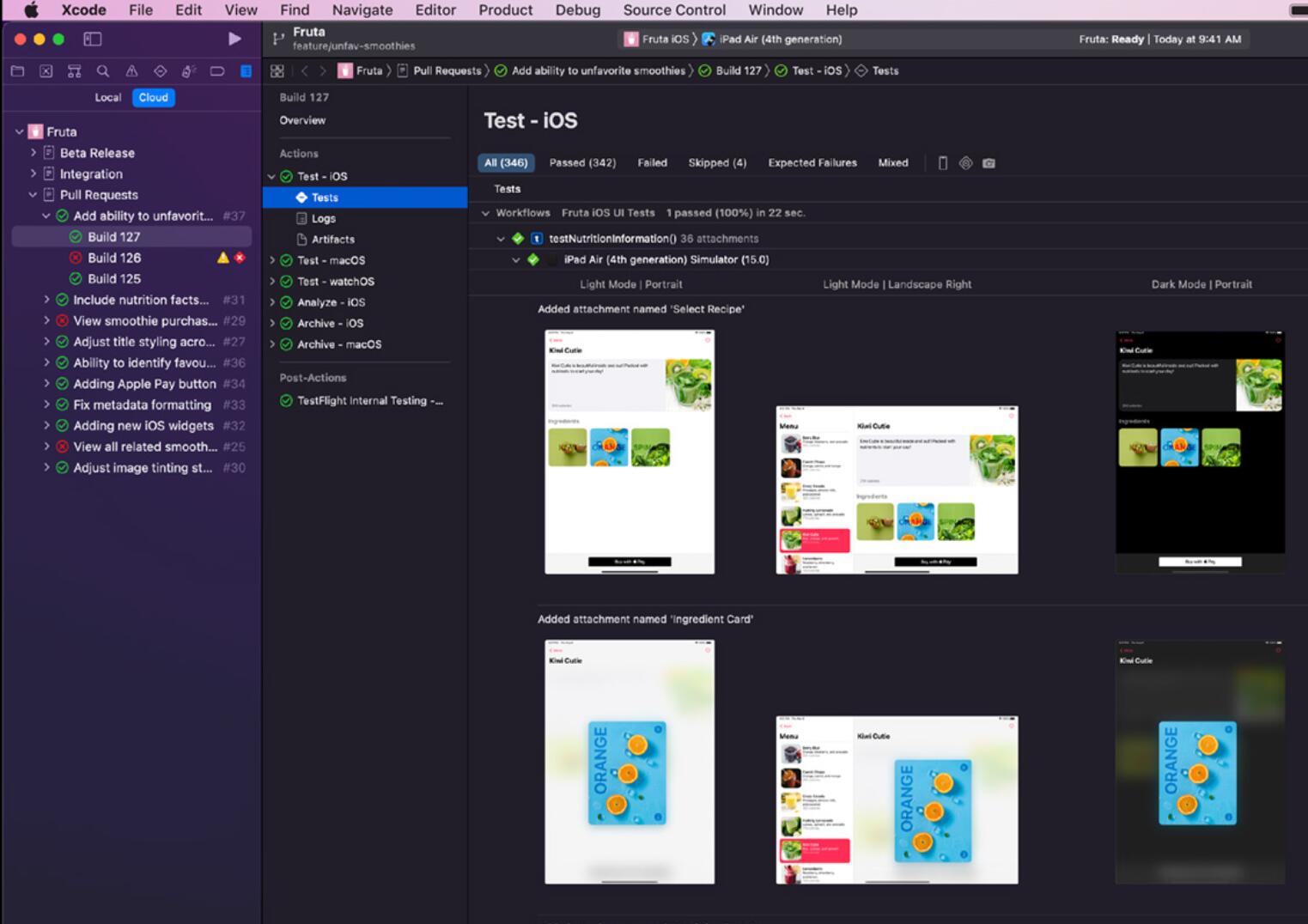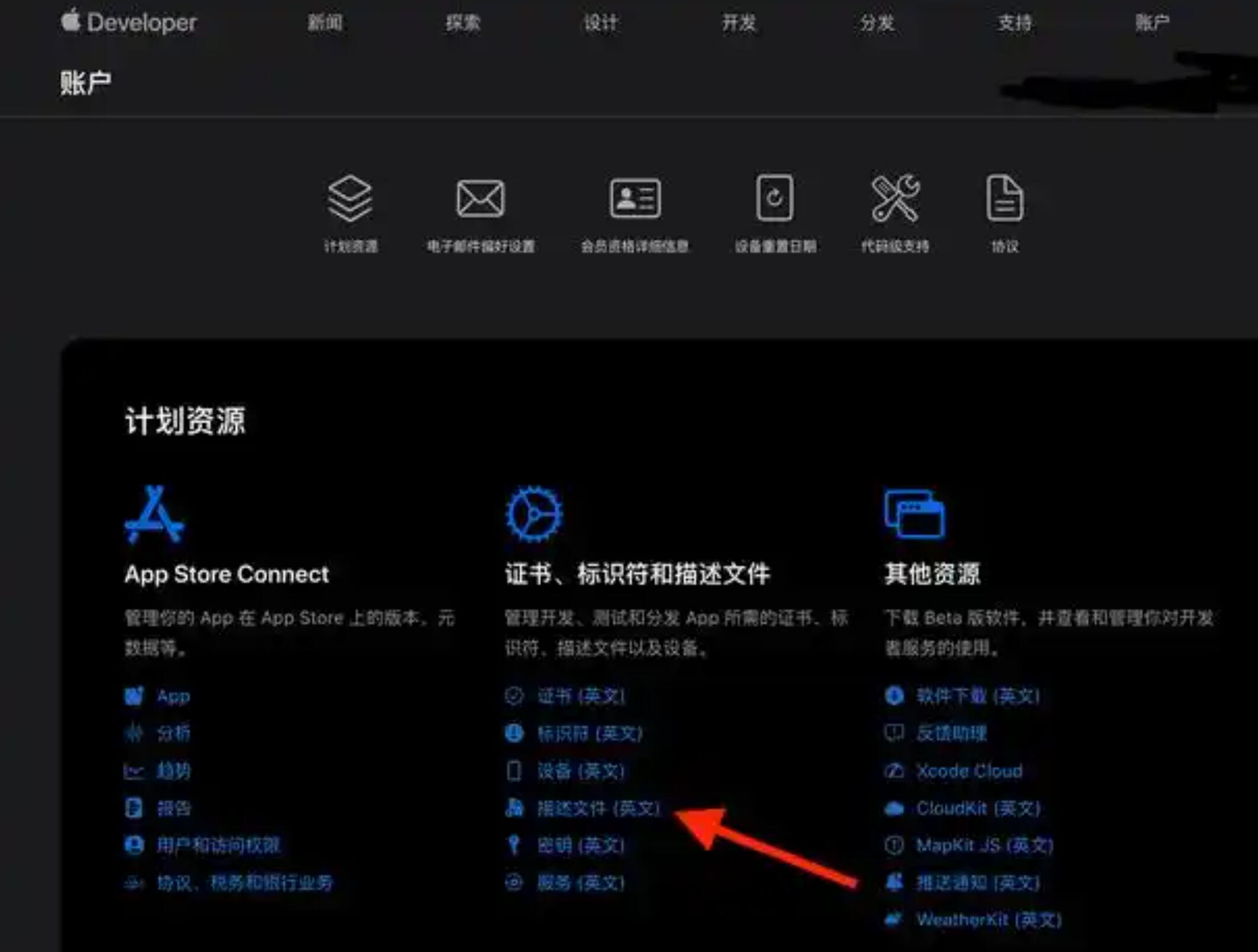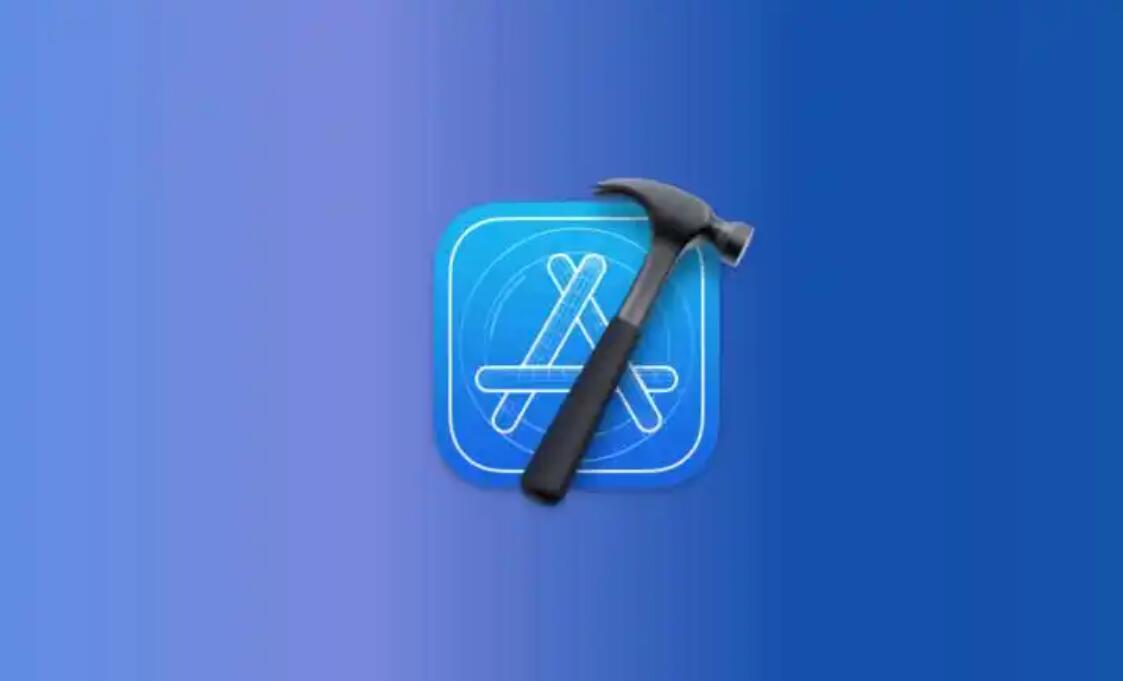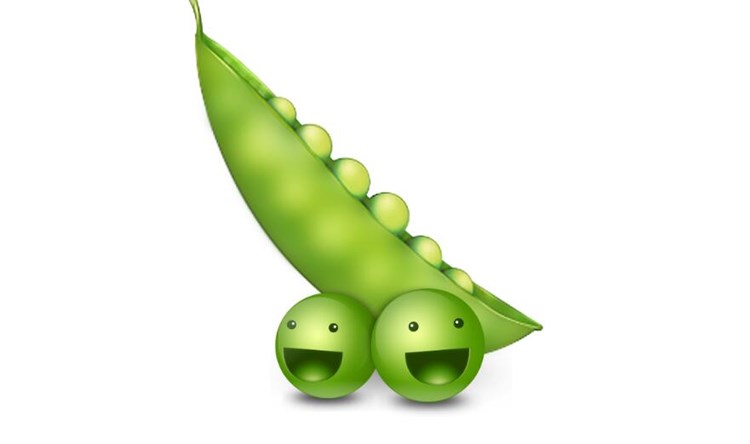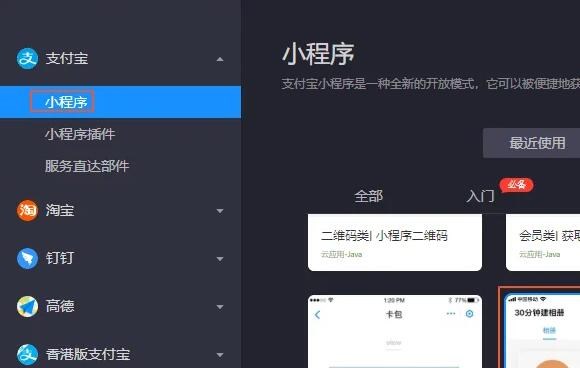苹果的iOS操作系统有一个安全机制,只允许安装经过签名的应用程序。这意味着你不能直接在iOS设备上安装未经官方认证的应用程序。为了解决这个问题,苹果提供了签名机制,允许开发者将自己的应用程序进行签名,以证明其真实性和合法性。在本文中,我将详细介绍苹果app如何打签名的原理和步骤。
首先,我们需要了解一些基本概念。
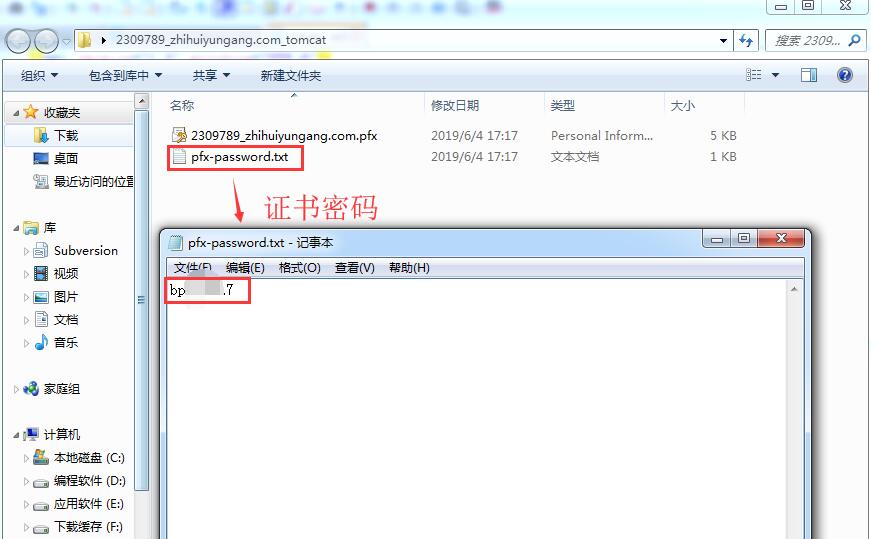
1.证书(Certificate):证书是一种由苹果颁发的用于标识开发者身份的文件。每个开发者都需要申请一个证书,并将其使用在应用程序签名过程中。
2.描述文件(Provisioning Profile):描述文件包含了一组关于应用程序的配置信息,比如应用程序的Bundle ID(唯一标识符)、开发者的证书等。开发者需要在苹果开发者网站上创建描述文件,并将其下载到本地。
有了上述概念的理解,下面是具体的操作步骤:
第一步:申请开发者账号
如果你还没有苹果开发者账号,你需要先前往苹果开发者网站(https://developer.apple.com)注册一个账号,并通过支付一定费用成为苹果开发者。
第二步:创建证书
在你的Mac电脑上打开钥匙串访问(Keychain Access)工具,选择证书助理(Certificate Assistant),然后选择创建一个证书签名请求(Request a Certificate From a Certificate Authority)。
输入你的电子邮件地址和常用名(Common Name),然后选择保存文件到磁盘。完成后,你会得到一个证书签名请求文件。
第三步:申请证书
回到苹果开发者网站,进入证书管理页面,选择创建一个证书,然后选择证书签名请求文件进行上传。苹果会通过邮件将证书文件发送给你,你需要将其导入到钥匙串访问工具中。
修改apk签名不一样怎么办呢第四步:创建描述文件
回到苹果开发者网站,进入描述文件管理页面,选择创建一个描述文件。你需要选择适当的开发配置(Development)或发布配置(Distribution),然后选择你之前创建的证书和应用程序的Bundle ID。最后,下载描述文件到本地。
第五步:使用描述文件签名应用程序
在安卓手机签名工具Xcode工具中打开你的项目,选择你的项目目标(Target),然后进入项目配置页面。
在签名部分,选择你之前创建的证书和描述文件。然后,重新编译和构建你的应用程序。
第六步:验证签名结果
完成应用程序的重新签名后,你可以在Xcode的Organizer工具中验证签名结果。确保证书和描述文件正确配置,并且应用程序没有任何签名错误。
以上就是苹果app打签名的详细介绍。通过这些步骤,你可以将你的应用程序进行签名,并在iOS设备上安装和使用它。签名可以保证应用程序的真实性和合法性,同时保护用户的安全和隐私。

 易嘉科技
易嘉科技